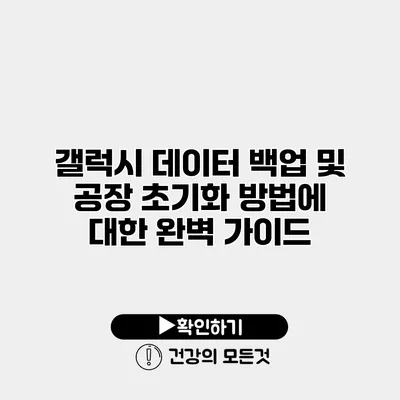갤럭시 데이터 백업 및 공장 초기화 방법에 대한 완벽 가이드
스마트폰을 사용하는 우리에게 데이터는 매우 소중해요. 특히 중요한 사진, 동영상, 연락처 등의 소중한 정보가 내 스마트폰에 저장되어 있기 때문에, 데이터 백업과 공장 초기화 방법을 이해하는 것이 필수적이에요. 이 글에서 갤럭시 스마트폰의 데이터 백업 및 공장 초기화 방법을 상세히 설명해드릴게요.
✅ 클라우드 데이터 보안의 기초를 알아보세요.
1. 데이터 백업의 중요성
데이터 백업은 스마트폰을 사용하면서 꼭 필요한 작업이에요. 예기치 않은 상황, 예를 들어 기기를 분실하거나 고장이 날 경우, 백업이 되어 있지 않다면 소중한 데이터를 잃게 될 수 있어요. 자연재해나 사고로 인한 데이터 손실을 예방하기 위해 주기적으로 백업을 해두는 것이 좋습니다.
1.1 데이터 백업을 해야 하는 이유
- 소중한 데이터 보호: 사진, 동영상, 연락처 등 소중한 데이터를 잃어버리지 않기 위해.
- 기기 교체 시 유용: 새로운 기기로 갈아탈 때, 데이터 이동을 쉽게 하기 위해.
- 예기치 않은 상황 대비: 기기 고장, 분실 등으로부터 데이터를 보호하기 위해.
✅ 아이폰 사진과 동영상을 간편하게 백업하는 방법을 알아보세요.
2. 갤럭시 스마트폰 데이터 백업 방법
갤럭시 스마트폰에서 데이터를 백업하는 방법은 여러 가지가 있어요. 가장 일반적인 방법은 클라우드 서비스와 외장 저장 장치를 사용하는 것이에요.
2.1 삼성 클라우드 백업
삼성 클라우드는 갤럭시 스마트폰 사용자에게 제공되는 무료 클라우드 서비스예요. 다음과 같은 방법으로 데이터를 백업할 수 있어요.
- 설정 열기: 스마트폰 설정을 열어요.
- 계정 및 백업 선택: ‘계정 및 백업’ 메뉴를 선택해요.
- 백업 및 복원 선택: ‘백업 및 복원’ 옵션을 선택해요.
- 삼성 클라우드 선택: ‘삼성 클라우드’로 들어가서, ‘데이터 백업’을 선택해요.
- 항목 선택: 백업할 항목을 선택하고 ‘백업’ 버튼을 눌러요.
이렇게 하면 삼성 클라우드에 데이터를 안전하게 저장할 수 있어요.
2.2 외장 저장소를 이용한 백업
외장 저장소를 사용하는 방법도 있어요. USB 메모리나 외장 하드를 통해 데이터를 백업할 수 있어요.
- USB OTG 케이블 준비: USB OTG 케이블을 사용하여 외장 저장소를 스마트폰에 연결해요.
- 파일 관리 앱 열기: 파일 관리 앱을 열고 백업하고 싶은 데이터를 선택해요.
- 복사 및 붙여넣기: 선택한 데이터를 외장 저장소로 복사해요.
이 방법은 클라우드에 접근할 수 없을 때 유용해요.
2.3 구글 드라이브 사용하기
구글 드라이브는 안드로이드 기기에서 쉽게 사용할 수 있는 클라우드 서비스예요.
- 구글 드라이브 앱 열기: 구글 드라이브 앱을 설치하고 실행해요.
- 백업할 파일 선택: 사진, 동영상, 문서 등을 선택해요.
- 업로드: 선택한 파일을 구글 드라이브로 업로드해요.
✅ 삼성 Kies로 데이터 초기화 시 유의사항을 알아보세요.
3. 공장 초기화란?
공장 초기화는 스마트폰을 구매했을 때의 상태로 되돌리는 작업이에요. 이 과정에서 모든 데이터, 앱, 설정이 삭제되므로 필요한 데이터는 반드시 백업해야 해요.
3.1 공장 초기화가 필요한 경우
- 기기 속도 저하: 스마트폰이 느려질 경우 초기화로 성능을 회복할 수 있어요.
- 문제 해결: 소프트웨어 오류나 버그가 발생할 경우 초기화로 해결할 수 있어요.
- 기기 판매 또는 양도: 다른 사람에게 기기를 주기 전, 개인 정보를 삭제하는 것이 중요해요.
✅ 갤럭시 스마트폰의 안전한 초기화를 위한 모든 정보를 확인하세요.
4. 갤럭시 스마트폰 공장 초기화 방법
이념은 쉽고 빠르게 기기를 초기화하는 방법을 알려드릴게요.
- 설정 열기: 스마트폰의 설정 메뉴를 여세요.
- 일반 관리 선택: ‘일반 관리’ 메뉴를 찾고 선택하세요.
- 초기화 선택: ‘초기화’를 선택 후, ‘공장 데이터 초기화’를 선택하세요.
- 확인 단계: 약관을 확인해 주세요. 이후 초기화하기를 클릭하면 기기가 초기화됩니다.
4.1 공장 초기화 후 데이터 복구
초기화를 진행한 후, 백업한 데이터를 복구할 수 있어요. 삼성 클라우드나 구글 드라이브에서 데이터를 복원할 수 있죠.
핵심 요점 요약
| 항목 | 설명 |
|---|---|
| 데이터 백업 필요성 | 소중한 데이터 보호 및 기기 교체 시 유용 |
| 삼성 클라우드 사용 | 안전하고 간편한 방법 |
| 외장 저장소 백업 | 클라우드 접속이 어려운 경우 유용 |
| 공장 초기화 필요성 | 기기 속도 개선 및 문제 해결 |
| 데이터 복구 | 백업을 통한 데이터 복원 가능 |
결론
갤럭시 스마트폰의 데이터 백업과 공장 초기화 방법은 매우 중요해요. 정기적으로 백업을 하고, 기기가 느려지거나 문제가 발생하면 초기화를 통해 해결하세요. 이렇게 준비가 되어 있으면 예기치 않은 상황에서도 당황하지 않고 대처할 수 있을 거예요. 지금 바로, 스마트폰의 데이터를 백업해보세요!
자주 묻는 질문 Q&A
Q1: 데이터 백업의 중요성은 무엇인가요?
A1: 데이터 백업은 소중한 정보를 보호하고, 기기 교체 시 유용하며, 예기치 않은 상황에 대비하기 위해 필수적입니다.
Q2: 갤럭시 스마트폰에서 데이터를 백업하는 방법은 무엇인가요?
A2: 삼성 클라우드, 외장 저장소, 구글 드라이브를 통해 데이터를 백업할 수 있습니다.
Q3: 공장 초기화는 무엇이며, 어떻게 하나요?
A3: 공장 초기화는 스마트폰을 구매했을 때의 상태로 되돌리는 작업으로, 설정에서 ‘초기화’를 선택하여 진행할 수 있습니다.